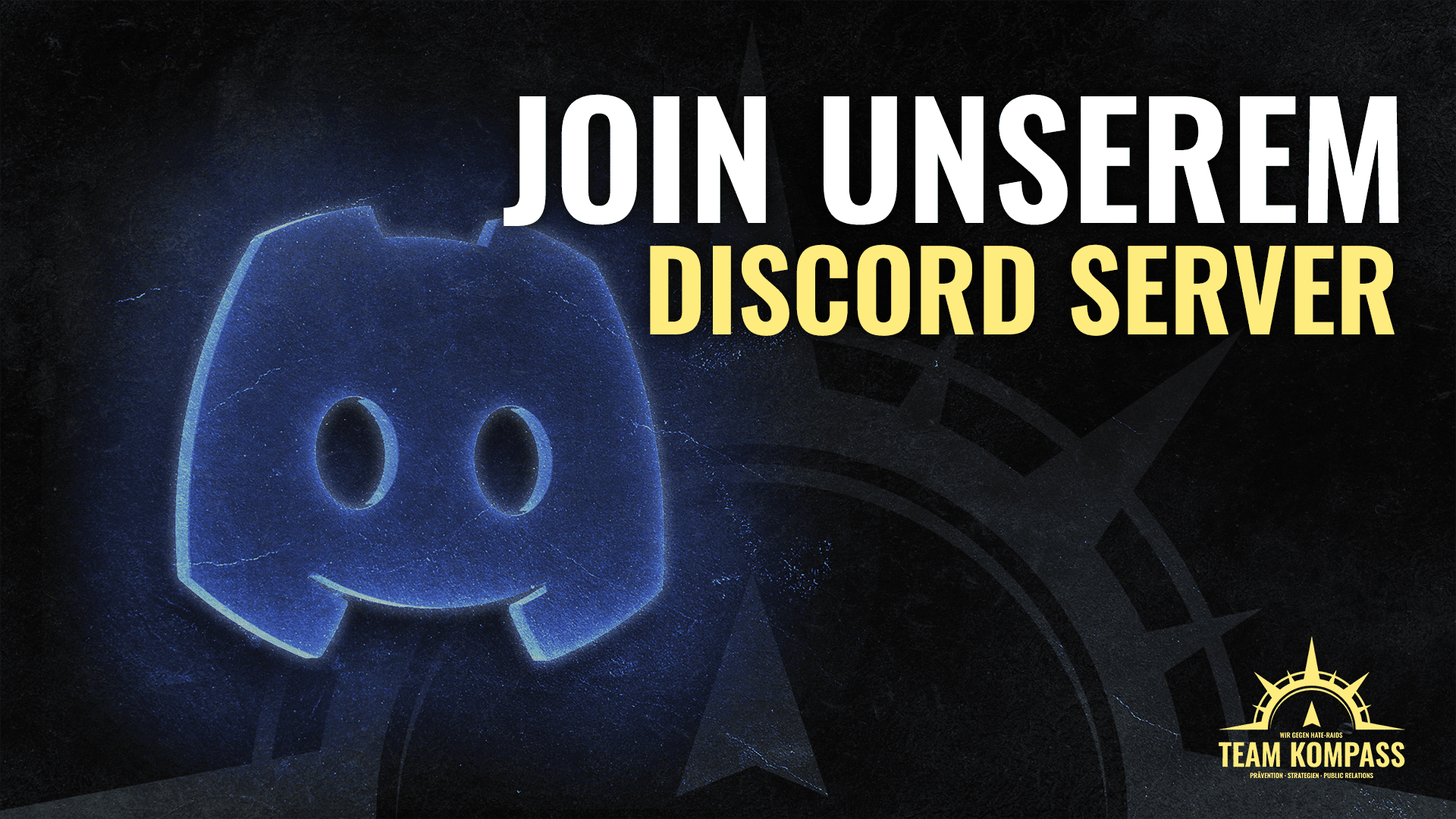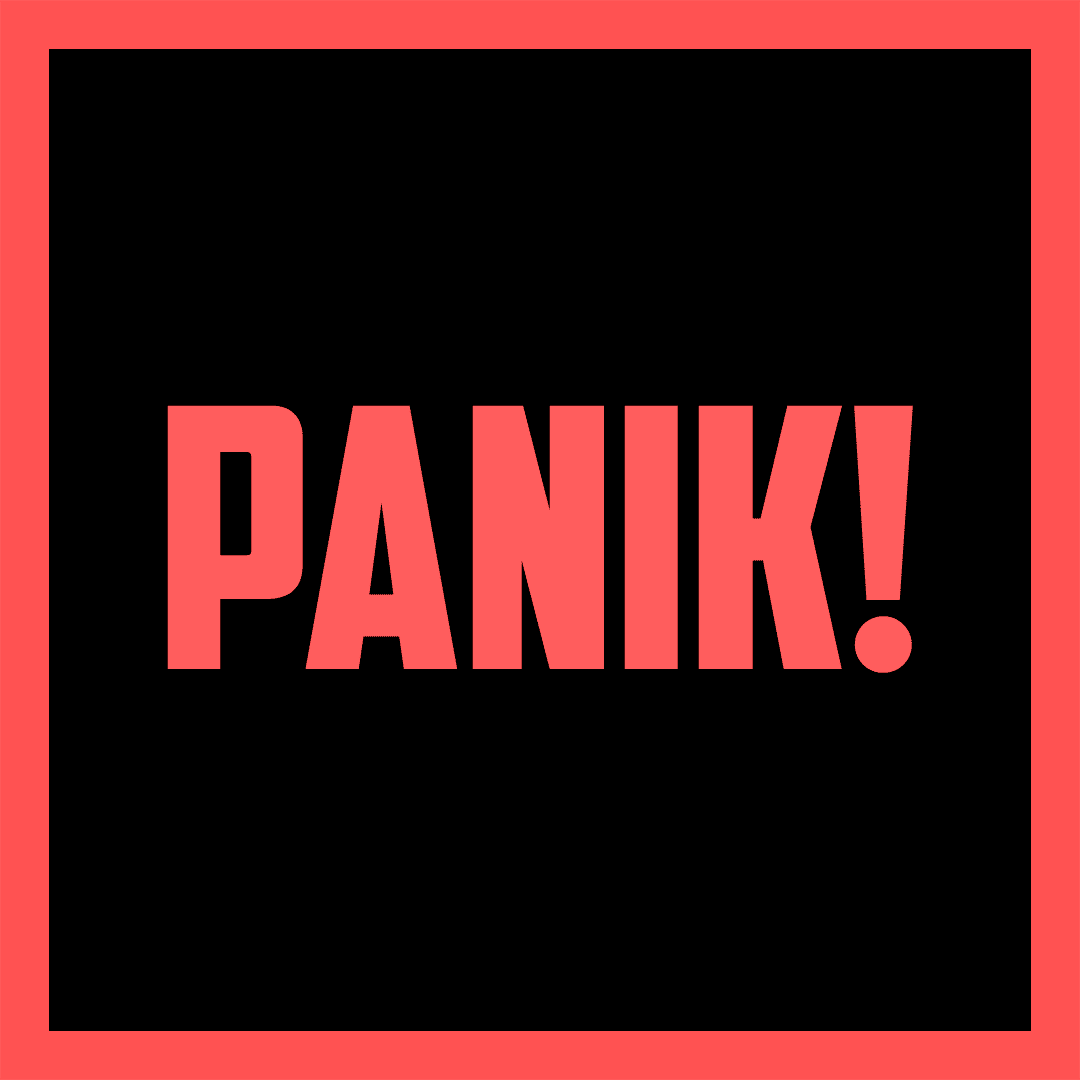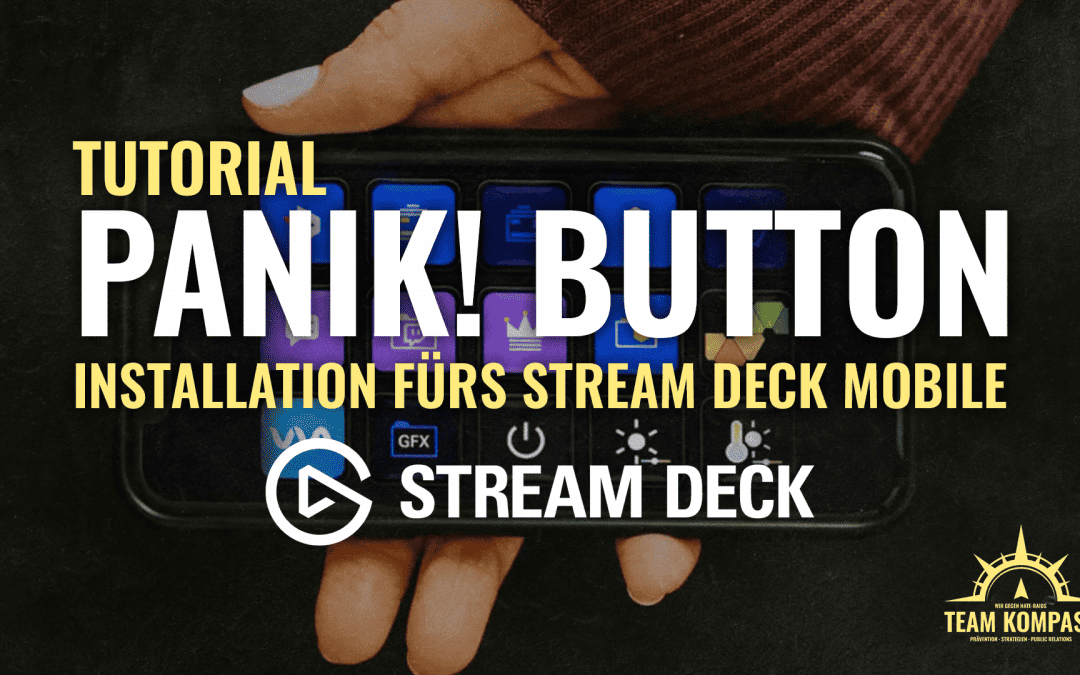
Der PANIK BUTTON fürs Handy – Stream Deck Mobile!
Der Panik Button fürs Handy
Stream Deck Mobile!
Vor einiger Zeit haben wir Euch über die Einrichtung des Panik-Button für das Stream Deck berichtet.
Da nicht jeder über ein solches verfügt, da die Anschaffungskosten recht hoch sind, möchten wir in diesem Beitrag eine weitere Alternative vorschlagen.
Elgato Stream Deck Mobile
Das mobile Stream Deck könnt Ihr genauso nutzen wie das normale Stream Deck von Elgato und ist unter anderem für die Nutzung von OBS, Twitch, YouTube, Discord etc. ausgelegt. Ihr könnt Commands, Szenenwechsel usw. mit einem einfachen Tippen auf dem Touchscreen auslösen. Wichtig ist, dass sich Euer PC und das Smartphone im gleichen Netzwerk befinden, um miteinander kommunizieren zu können.
Die mobile Variante verfügt zudem über Hotkey-Aktionen, so dass Ihr schnell und einfach agieren könnt.
Die Installation ist sehr einfach:
Ihr benötigt zunächst die Desktop- & Mobile App vom Stream Deck.

Im Anschluss fügt Ihr Euer iPhone oder Android der Desktop App hinzu, indem Ihr den QR-Code scannt. Habt Ihr alles installiert und verknüpft, könnt Ihr mit der Einrichtung des Stream Decks starten. Ab diesem Punkt verläuft die Einrichtung genauso, wie bereits in der ersten Anleitung zum Panik-Button beschrieben.
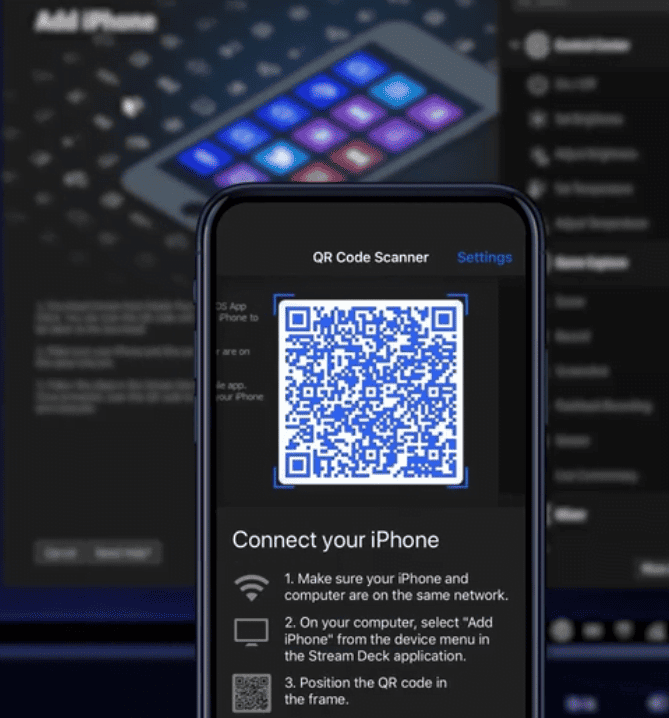
Update: Die Nutzung dieser Stream Deck-Alternative ist eine kostengünstige Alternative zum physischen Stream Deck und gerade für Streamer, die nicht hunderte von Euro auf einmal ausgeben möchten, perfekt geeignet. Mittlerweile ist Stream Deck mobile in zwei Varianten erhältlich: Der Normalen- oder der Pro-Variante. In der normalen Version könnt Ihr bis zu 6 Keys kostenlos nutzen. (Aktuell nur für Apple Nutzer). Perfekt für die Nutzung des Panik-Button!
Mit der Pro-Version habt Ihr die Möglichkeit, insgesamt 64 Keys zu programmieren und, anders als in der normalen Version, Layouts anzupassen. Möchtet Ihr also mehr Keys nutzen, müsst Ihr mit Kosten in Höhe von 2,99 $ monatlich bzw. 29,99 $ jährlich rechnen.
Ein wichtiger Hinweis an dieser Stelle: Wir verdienen mit solchen Hilfestellungen keinen Cent! Sämtliche Services und Tutorials innerhalb des Sicherheitsbereichs auf der Homepage sind kostenlos für jeden nutzbar. Kostenlos sind ebenso Beratungsgespräche zu Sicherheitsthemen, Hate-Raids, Impressumsdiensten usw.
Unser Engagement ist eine rein ehrenamtliche, kostenlose Tätigkeit für Streamer! Wir schreiben jede Anleitung und jeden Text selbst, testen die vorgeschlagenen Programme und Tools und stellen anschließend diese Anleitungen und Tipps unentgeltlich zur Verfügung.
Cheers! TeamKompass